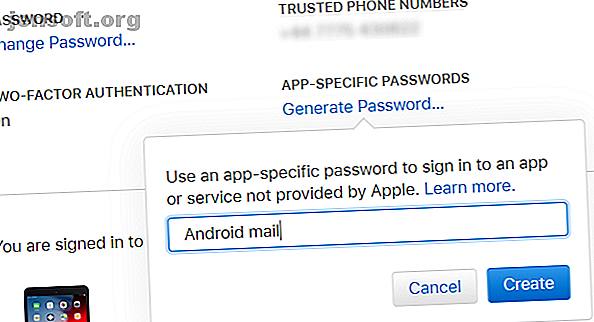
5 modi per accedere a iCloud sul tuo Android
Annuncio pubblicitario
iCloud è un ottimo modo per sincronizzare e-mail, contatti, calendario, attività e foto su tutti i tuoi dispositivi Apple Come recuperare foto cancellate dal tuo iPhone e altro Come recuperare foto cancellate dal tuo iPhone e altro Ecco come recuperare foto cancellate da iPhone (nel caso in cui tu li abbia cancellati per errore) e recupera anche altri dati. Leggi di più . E se decidessi di passare da un iPhone a un telefono Android?
Apple non gioca sempre bene con altri ecosistemi, ma puoi accedere a iCloud dal tuo Android con le app giuste.
1. Accesso a iCloud Mail su Android
Ogni dispositivo Android viene fornito con l'app Gmail e puoi configurarlo per accedere al tuo account e-mail iCloud.
Ecco come generare una password per l'app per la tua e-mail iCloud:
- Vai alla pagina ID Apple e accedi.
- Nella pagina Gestisci, cerca Sicurezza . In Password specifiche dell'app, fai clic su Genera password .
- Ti verrà richiesto di inserire una descrizione per la password, quindi fai clic su Crea .
- Prendi nota della password perché ti servirà in un momento.

Successivamente, sul tuo telefono Android:
- Apri Gmail e seleziona il pulsante Menu in alto a sinistra.
- Tocca la freccia di selezione dell'account e scegli Aggiungi account .
- Inserisci il tuo indirizzo e-mail iCloud e la password appena creata, quindi Avanti .


Gmail farà il resto. Pochi istanti dopo vedrai il tuo account e-mail iCloud nell'app Gmail.
2. Sincronizzazione dei contatti iCloud su Android
La sincronizzazione dei tuoi contatti tra iCloud e Android è relativamente semplice. È solo un po 'più un ostacolo rispetto alla sincronizzazione dei contatti del tuo iPhone e Mac Come sincronizzare i tuoi contatti Da iPhone a Mac Come sincronizzare i tuoi contatti Da iPhone a Mac Hai bisogno di sincronizzare i tuoi contatti iPhone sul tuo Mac? Ciò consente di mantenerne il backup e accessibile su qualsiasi dispositivo. Leggi di più .
Apri iCloud.com nel browser del tuo computer e accedi. Apri Contatti e seleziona i contatti che desideri esportare. Quindi fai clic sull'icona a forma di ingranaggio, scegli Esporta vCard e salva il file VCF sul tuo computer.
Successivamente, trasferisci questi dati sul tuo telefono Android I metodi di trasferimento file più veloci tra PC e dispositivi mobili I metodi di trasferimento file più veloci tra PC e dispositivi mobili I trasferimenti di file da PC a dispositivo mobile sono facili da eseguire. Questo articolo tratta cinque metodi di trasferimento rapido tra PC e dispositivi mobili. Maggiori informazioni, tramite USB o utilizzando l'archiviazione cloud. Su Android, apri Contatti, tocca il Menu e vai su Impostazioni> Importa . Qui, cerca il file VCF e importa i contatti.
Tieni presente che puoi anche importare questo file VCF in Contatti Google nel browser Web desktop.
La sincronizzazione dei contatti con questo metodo è l'opzione più affidabile. Tuttavia, diversi sviluppatori hanno creato app per sincronizzare i contatti iCloud con Android. Se preferisci automatizzare la sincronizzazione dei contatti, prova una di queste app. Basta notare che non vedono aggiornamenti da un po 'di tempo.
Scarica : SmoothSync per i contatti cloud ($ 4) | CardDAV-Sync (gratuito)
3. Visualizzazione del calendario iCloud su Android
CalDAV Sync, dello stesso sviluppatore di SmoothSync for Cloud Contacts, è un'app che ti consente di sincronizzare qualsiasi calendario CalDAV o Webcal sul tuo dispositivo Android.
Sebbene non sia gratuito, vale la pena pagare il prezzo se si desidera sincronizzare iCloud e Android.
Per usarlo:
- Inizia aprendo icloud.com e accedi.
- Fai clic su Calendario, quindi seleziona il calendario che desideri sincronizzare dal menu a sinistra.
- Seleziona la casella con l'etichetta Calendario pubblico, quindi fai clic su Link email quando viene visualizzato l'URL WebCal.
- Invia l'URL a un indirizzo email a cui puoi accedere dal tuo dispositivo Android.
- Su Android, installa l'app CalDAV Sync.
- Raccogli il messaggio e-mail sul tuo dispositivo Android e copia l'URL del calendario.
- Apri CalDAV Sync e seleziona Aggiungi account> WebCal .
- Incolla l'URL, fai clic su Avanti e regola le impostazioni come richiesto. Fai clic su Fine al termine.

Il tuo calendario iCloud ora apparirà nell'app del calendario del tuo telefono!
Scarica : CalDAV-Sync ($ 3)
4. Visualizzazione delle note di Apple su Android
Sincronizzazione delle note dall'utilissima app Note di Apple 10 Funzioni note di Apple nascoste che dovresti conoscere 10 Caratteristiche note di Apple nascoste che dovresti conoscere Pensi di conoscere le note Apple? Questi trucchi ti aiuteranno a potenziare i tuoi appunti con Note sul tuo iPhone, iPad o Mac. Leggere di più sul tuo dispositivo Android è semplice, anche se presenta alcune limitazioni.
Per sincronizzare le note, apri Preferenze di Sistema sul Mac e fai clic su Account Internet . Seleziona l'account Google associato al tuo dispositivo Android.
Qui vedrai diversi elementi che puoi sincronizzare con il tuo telefono. Selezionando Note, tutto ciò che aggiungi all'app Note verrà inviato al tuo telefono. Viene visualizzato nella tua app Gmail, sotto una nuova etichetta chiamata Note .


Questo ha uno svantaggio: quando sincronizzi le tue note con il tuo telefono, non si sincronizzeranno con iCloud. Nell'app desktop Apple Notes, vedrai che hai delle note sotto l'intestazione Google e note sotto l'intestazione iCloud: non vengono inviate ad entrambi.
Questo è fastidioso, ma se hai alcune note che ti servono solo il tuo telefono, puoi spingerle lì. Gli altri possono eseguire il backup su iCloud.
Il limite principale di questo metodo è che non è possibile modificare le note dal telefono. Ovviamente, puoi sempre passare a Evernote o Google Keep Google Keep vs. Evernote: quale nota mantenere l'app è la migliore per te? Google Keep vs. Evernote: quale app Keeping Note è la migliore per te? Confuso tra Google Keep ed Evernote? Abbiamo confrontato i due per aiutarti a decidere quale è la migliore per te. Leggi di più e rendi le tue note disponibili ovunque tu sia, su qualsiasi dispositivo, per leggere e modificare.
5. Sincronizzazione dei promemoria Apple su Android
Utilizzare l'app Promemoria di Apple per tenere traccia delle attività? Se stai utilizzando CalDAV-Sync o SmoothSync, puoi sincronizzarli facilmente sul tuo telefono Android scaricando OpenTasks dallo stesso sviluppatore.
Poiché CalDAV fornisce supporto per la sincronizzazione delle attività, OpenTasks semplicemente trasporta sulle spalle la connessione CalDAV impostata dall'altra app per ottenere i tuoi promemoria. Tuttavia, OpenTasks è molto semplice. Non fornisce molte funzionalità extra, dandole una sensazione simile all'app Promemoria sul tuo Mac, iPad o iPhone.
Se non hai intenzione di utilizzare CalDAV-Sync o SmoothSync, sfortunatamente sei sfortunato. Un'app che una volta offriva questo non è più disponibile. Ti consigliamo di passare a un'altra app da fare che si sincronizza su tutte le piattaforme.
Scarica: OpenTasks (gratuito)
La connessione ad Apple iCloud su Android è semplice
La sincronizzazione di iCloud e del tuo dispositivo Android può richiedere del tempo per la configurazione. Ma vale la pena se hai e-mail, contatti, calendari e altri dati che desideri sincronizzare tra i vari dispositivi.
Queste non sono le uniche opzioni per accedere a iCloud su dispositivi non Apple. Abbiamo mostrato come lavorare in iCloud Drive su qualsiasi piattaforma Come accedere e gestire i file di iCloud Drive da qualsiasi dispositivo Come accedere e gestire i file di iCloud Drive da qualsiasi dispositivo iCloud Drive è uno strumento utile, ma l'accesso ai file può essere un po ' confusione poiché l'esperienza di archiviazione cloud di Apple differisce davvero a seconda della piattaforma o del dispositivo. Leggi di più .
Credito di immagine: GaudiLab / Depositphotos
Scopri di più su: Apple Mail, Note di Apple, Calendario, Gestione contatti, iCloud, Sincronizzazione wireless.

